世界で最も人気のある音楽ストリーミングサービスの1つであるSpotifyは、簡単で登録すればオンラインで無制限の音楽をストリーミングで楽しむことができます。Spotifyでは、音楽をダウンロードすることはできません。有料ユーザーであっても、オフラインで音楽を聴くことだけができます。ユーザーが一旦支払いを止めると、ダウンロードしたオフライン音楽を聞くことができなくなります。
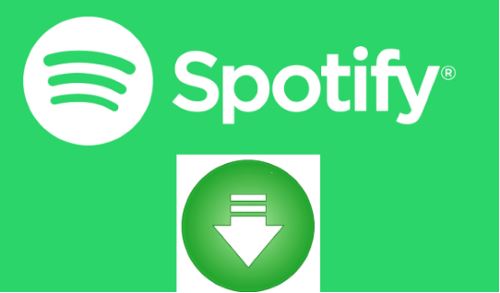
ここで、オフラインでしか聞けないSpotifyの曲をダウンロードすることができる、スマートな音楽ダウンロードアプリをおすすめします。この記事では、Spotifyのすべての音楽とプレイリストを録音し、MP3、AAC形式でWindowsやMacにダウンロードすることができる、2つの便利な方法を紹介します。では、まずSpotifyアプリを開きましょう。
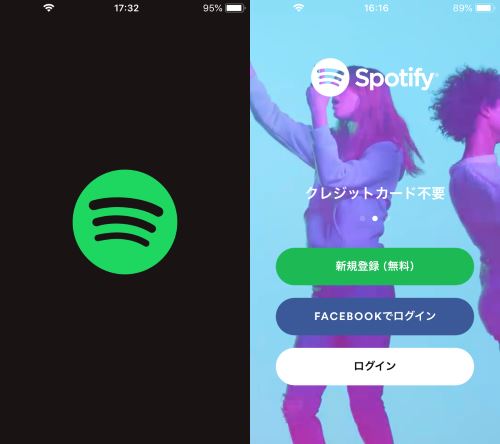
一、Spotifyでオフライン音楽を聞く方法
Spotifyでオフライン機能を利用するには、月額980円の有料プランを購入する必要があります。
有料プランを購入してから、以下の手順でオフライン音楽を利用することができます。
1.「My Library」>「ソング」 を選択し、 「ダウンロード済み」 をオンにします。これは、ダウンロード機能を有効にするステップです。
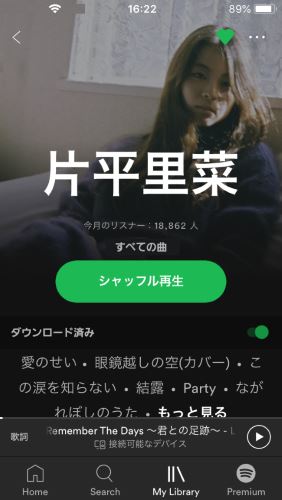
2.「My Library」 や 「Home」>「設定」(歯車マーク)>「音質」 の順にタップし、ダウンロードする音楽の音質とモバイル通信の利用設定を選択できます。
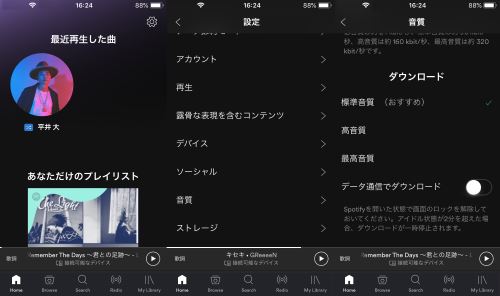
3. 再生プレイヤーを開けて、ダウンロードしたい音楽の曲の左にある 「+」 をタップします。あるいは、ダウンロードしたい曲を検索した後、曲名の右にある3点をタップし、 「保存」 を選択します。
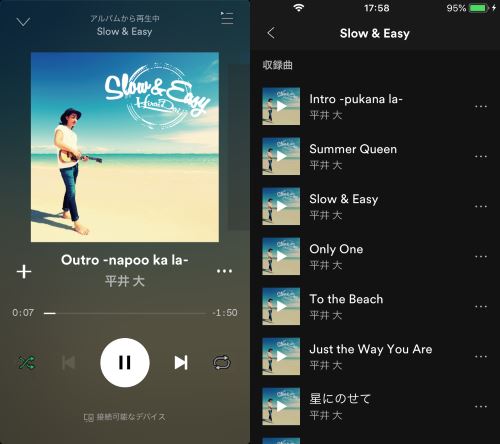
4. ダウンロードされた音楽は、前記の 「My Library」>「ソング」 で見つけられます。
5. オフラインで再生したい時は、 「Home」や「My Library」>「設定」 を選択し、 「オフラインモード」 をオンにします。
オフラインで再生できるSpotify音楽は、最大5つの異なるデバイスで利用でき、それぞれ最大10000曲を保存できます。
二、Spotifyの音楽をMP3、AACなどに録音する方法
「FonePaw PC画面録画 (opens new window)」 を利用してSpotifyを録音する方法で、複雑な設定を避けられます。以下でそのソフトの利点を紹介します。
1.「FonePaw PC画面録画」 で、マイクから録音だけでなく、PC自らの音楽・音声も直接録音できます。
2.Spotifyの音楽を直接録音するか、外部音とともにSpotify音楽を同時に録音するかを選択することができます。
3.録画を自動的に開始/停止できるように、スケジュール録画の設定をサポートしているため、録音する時常にコンピュータの周りにいる必要はありません。
4.MP3、WMA、AAC、M4Vファイルに録音することをサポートしています。
5.動画を録画できるので、Spotifyの動画を録画することもできます。

# Spotifyの音楽を録音する方法
以下で、Spotify音楽をオフラインで録音する方法を説明しますので、その手順を従って勉強しましょう。
ステップ1 「FonePaw PC画面録画」 をダウンロードします
「FonePaw PC画面録画」 は無料でダウンロードできます。WindowsパソコンまたはMacで、以下のリンクでそのソフトをダウンロードしてください。
ステップ2 「FonePaw PC画面録画」 を開きます
ソフトの画面で、動画レコーダー、音声レコーダー、スナップショットの3つのツールがあります。Spotifyから音楽を録音するために、 「音声レコーダー」 をクリックします。

ステップ3 Spotifyを録音するためのファイル形式を選択します
録画する前に、スライダーで音量を調整するか、録音中にPC自体の音量を調整することができます。
出力設定をクリックすると、音声形式に移動します。MP3、M4A、AAC、WMAなどの音楽の出力形式を設定し、録音の品質を決定できます。
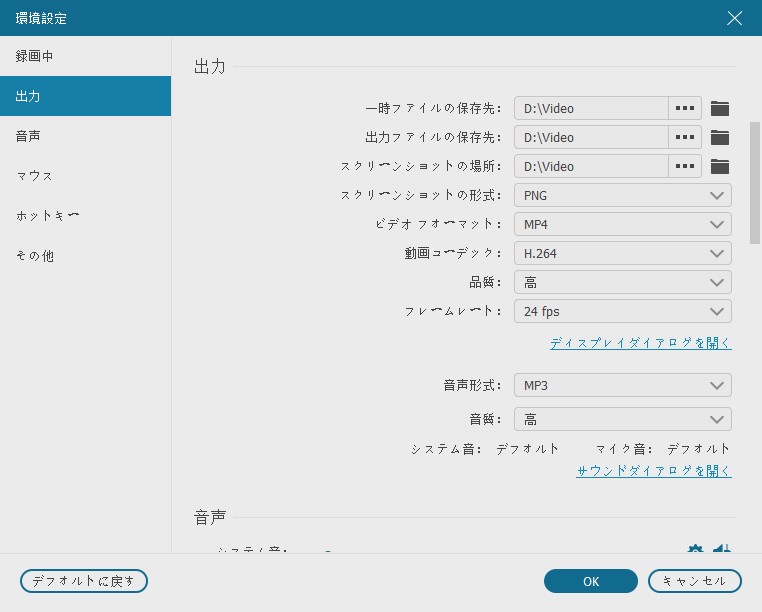
ステップ4 Spotifyの曲を録音します
ブラウザやSpotifyのアプリでSpotifyを開きます。その後、Spotifyアカウントでサインインし、録音したい音楽を見つけます。準備ができたら、RECボタンをクリックし、録音を開始します。ホットキーを使って、録音を開始・停止することができます。 「ホットキー変更」 をクリックすることで、ショートカットを好きなものに変更できます。
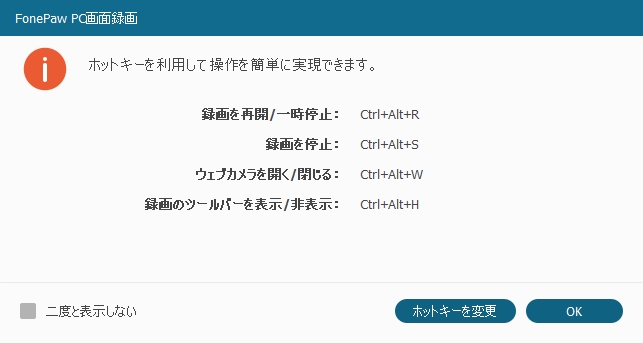
その後、コントロールウインドウが表示されます。そのウィンドウで、一時停止、録音停止、録音の継続時間を設定でき、Spotify音楽を録音する時は利用できます。
ステップ5 録音したオーディオを保存します。
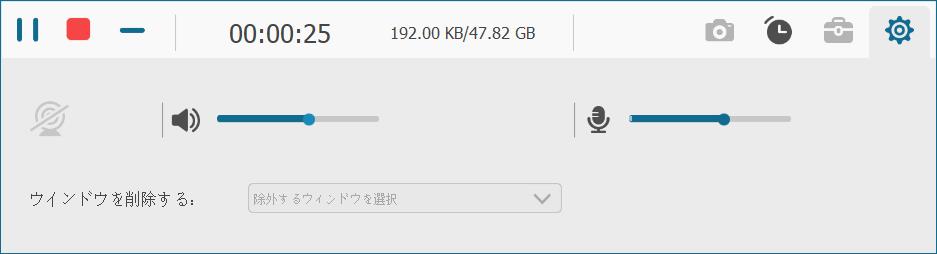
録音を停止するには、長方形のアイコンをクリックするだけでいいです。これで、Spotify音楽が録音されます。パソコンにSpotifyの曲を保存すれば、オフラインでSpotifyの音楽を聞くことができます。
「FonePaw PC画面録画」 は、単なるSpotifyの音楽録音だけではなく、パソコンの画面を録画・スクリーンショットを取るなどのこともできます。
以上で、2つのSpotifyの音楽を録音する方法を紹介しました。「FonePaw PC画面録画」 のほうがもっと使いやすいので、強くおすすめします。もし需要があればぜひこのソフトを試しましょう。
# iPhoneとAndroidの録音について
PCで録音するソフトを紹介しましたが、もしiPhone・Androidのほうから録音したい時はどうすればいいでしょうか。ぜひもこちらの記事もご参考ください。














